Cara Mudah Mengubah File PDF ke JPG dengan Resolusi Tinggi
13 Agu 2017 - - 2
Mengubah file PDF ke JPG atau istilah lainya convert PDF ke JPG kadang dibutuhkan saat kita mau mencetak file PDF menjadi MMT dengan ukuran besar, kenapa perubahan type file ini dibutuhkan karena sering kali beberapa percetakan hanya menerima file dengan tipe gambar tertentu, baik itu jenis JPG, PNG, BMP, atau TIFF, dan biasanya percetakan akan merubah type gambar tersebut dengan type TIFF (Baca tulisan tentang Perbedaan Ekstensi Gambar JPG, GIF, PNG, BMP dan TIFF).
Kembali ke judul tulisan ini "Cara Mudah Mengubah File PDF ke JPG dengan Resolusi Tinggi", tulisan ini berawal dari rencana saya mencetak hasil convert file kalender pendidikan yang dibuat dengan program Ms. Excel diubah menjadi file jenis PDF, tujuan merubah ke format PDF, supaya font, pengaturan-pengaturan gambar pada tabel excel yang sudah dibuat tidak berubah alias "morak-marik".
Masalah muncul saat membawa file PDF ke percetakan, ternyata percetakan hanya menerima file dengan format gambar, saya coba open file PDF menggunakan adobe photoshop ternyata resolusi gambar terlalu kecil, merubah resolusi gambar menggunakan adobe photoshop ini ternyata gambar tetap akan tampak pecah-pecah, padahal saya membutuhkan untuk dicetak dengan ukuran selebar papan tulis.
Setelah mencoba beberapa software online, akhirnya saya menemukan salah satu situs yang menyediakan fitur Convert PDF to JPG termasuk merubah resolusi gambar terlebih dahulu sebelum proses convert file, nah..... ini dia yang saya butuhkan.
Bagaimana cara mengkonversi gambar PDF ke jpg dengan tool online ini?
- Buka www.pdftojpg.me di browser Web Anda.
- Upload file PDF dari PC atau ponsel Anda.

- Tentukan rentang halaman untuk dikonversi,
- Atur resolusi gambar atau anda bisa juga memilih opsi untuk mengatur DPI gambar jpeg Anda, misalnya: 150 DPI, 200 DPI, 250 DPI, 300 DPI, 450 DPI, 600 DPI, 900 DPI, 1200 DPI, 1500 DPI, 1800 DPI, 2100 DPI, 2400 DPI, jika Resolusi gambar yang akan anda atur, maka anda bisa mengisi pengaturan misal: 1366x768, 1920x1080, 1600x900, 1280x800, 1440x900, 1280x1024, 1680x1050, 1024x768, 640x1136, 2560x1400, 1920x1200, 2560x1600, 360x640, 2880x1800, 1360x768, 1280x720, 750x1334, 1536x2048, 1536x864, 768x1024, 1280x768, 1024x600, 800x600, 2560x1080, 5120x2880 piksel.

- Berikutnya Tekan tombol "Convert Now" untuk memulai konversi, tunggu beberapa detik, lalu download gambar jpeg Anda.









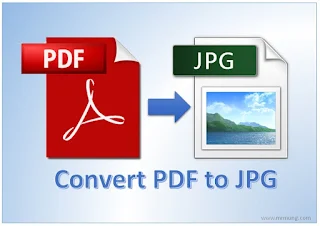









hatur nuhun kang
BalasHapusterimakasih ini sangat membantu sekali
BalasHapus